ご利用マニュアル
STEP1
STEP2
STEP3
STEP4
配信開始
配信コンテンツ作成が完了すると、設定情報画面に「配信開始」ボタンを表示します。
配信開始ボタンをクリックすると、設定した内容で配信を開始します。
このページを開くには?
[キャンペーン]>任意のキャンペーン選択>設定情報
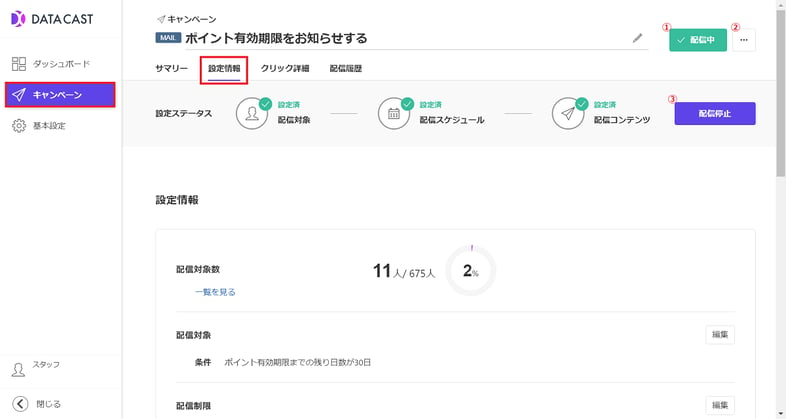
- 配信ステータス:配信状況を表示します。
待機中:配信開始日前
配信中:配信開始日時~配信終了日時まで
完了 :配信終了日時以降
停止中:配信停止中 - メニュー:キャンペーンの複製/削除を行うことがで可能です。
複製:選択中のキャンペーンを複製する
削除:選択中のキャンペーンを削除する - 配信開始 / 配信停止:クリックすると配信開始・配信停止を切り替えることができます。